Lấy số lượng ô không chứa giá trị trong Excel
Trong bài viết này, chúng ta sẽ tìm hiểu về cách Đếm ô không chứa giá trị bằng hàm COUNTIF với ký tự đại diện trong Excel.
Cú pháp:
=COUNTIF (range, “<>value”)
Phạm vi: mảng Giá trị: văn bản trong dấu ngoặc kép và số không có dấu ngoặc kép.
<>: operator (không bằng)
Các ký tự đại diện để bắt các chuỗi và thực hiện các chức năng trên đó.
Có ba ký tự đại diện trong Excel. Dấu hỏi (?): Ký tự đại diện này được sử dụng để tìm kiếm bất kỳ ký tự đơn nào.
-
Dấu hoa thị (): Ký tự đại diện này được sử dụng để tìm bất kỳ số ký tự nào đứng trước hoặc sau bất kỳ ký tự nào.
-
Dấu ngã (~): Ký tự đại diện này là một ký tự thoát, được sử dụng trước dấu hỏi (?) Hoặc dấu hoa thị ().
Hãy hiểu chức năng này bằng cách sử dụng nó trong một ví dụ.
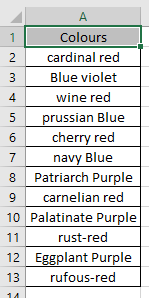
Có các sắc thái màu khác nhau trong mảng. Chúng ta cần tìm những màu không có màu đỏ.
Sử dụng công thức:
=COUNTIF(A2:A13, "<>red")
A2: A13: array <> red: điều kiện trong đó các ô không chứa màu đỏ trong giá trị ô.
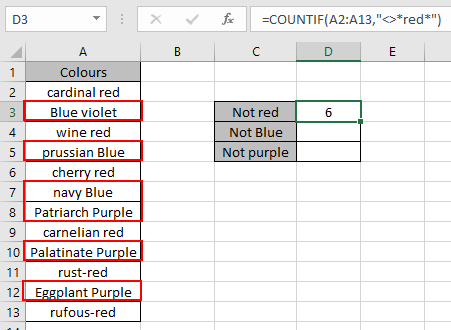
Vùng màu đỏ được đánh dấu là 6 ô không chứa màu đỏ.
Bây giờ chúng ta sẽ lấy các màu không có màu Xanh lam Sử dụng công thức:
=COUNTIF(A2:A13,"<>Blue")
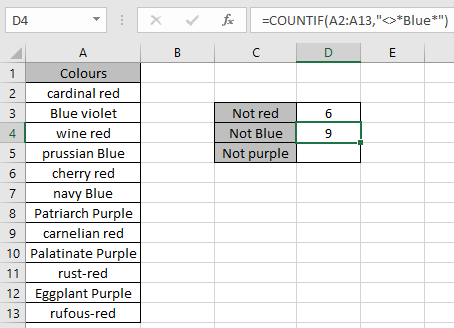
Có 9 ô không có màu Xanh lam.
Bây giờ chúng ta sẽ lấy các màu không có màu Tím Sử dụng công thức:
=COUNTIF(A2:A13,"<>Purple")
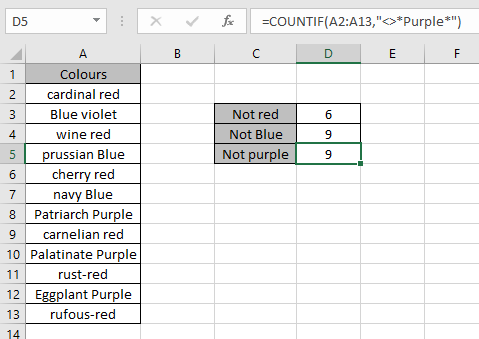
Như bạn có thể thấy, công thức trả về số lượng ô không có giá trị cụ thể.
Hy vọng bạn đã hiểu cách sử dụng hàm Gián tiếp và ô tham chiếu trong Excel. Khám phá thêm các bài viết về hàm Excel tại đây. Vui lòng nêu thắc mắc hoặc phản hồi của bạn cho bài viết trên.
Bài viết liên quan:
-
Bài viết phổ biến:
===